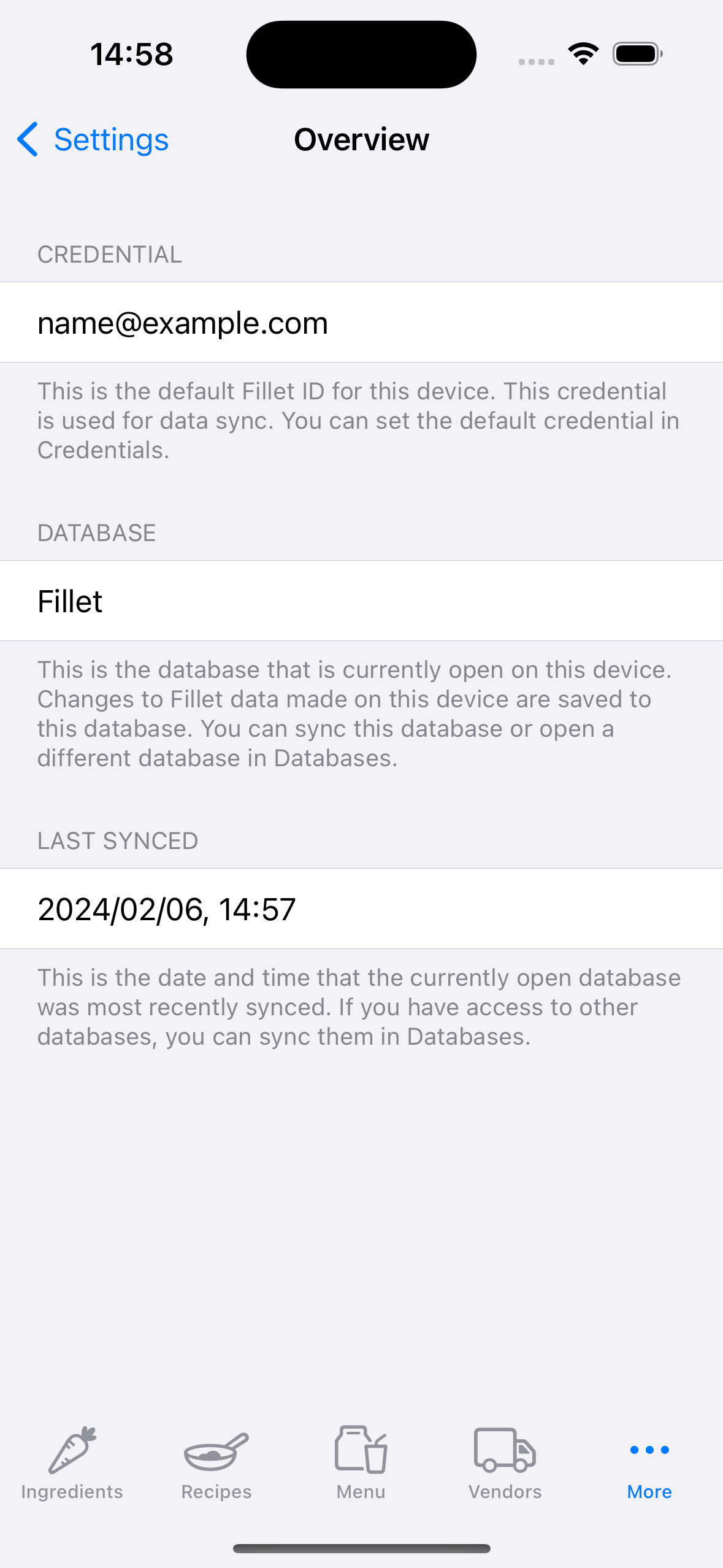Вкладка «Обзор» в приложениях Fillet для iOS и iPadOS
Посмотреть текущие настройки приложения для конкретного устройства.
Разберитесь, как и где изменить настройки.
Введение
На вкладке «Обзор» показаны текущие настройки конкретного устройства, которое вы используете. Если вы хотите внести какие-либо изменения, выберите вкладку «Учетные данные» или вкладку «Базы данных».
На вкладке «Учетные данные» вы можете «войти в систему», используя другие учетные данные, а именно Fillet ID и пароль.
На вкладке «Базы данных» вы можете синхронизировать базу данных «Открыта в данный момент». Или вы можете выбрать и открыть другую базу данных, к которой у вас есть доступ.
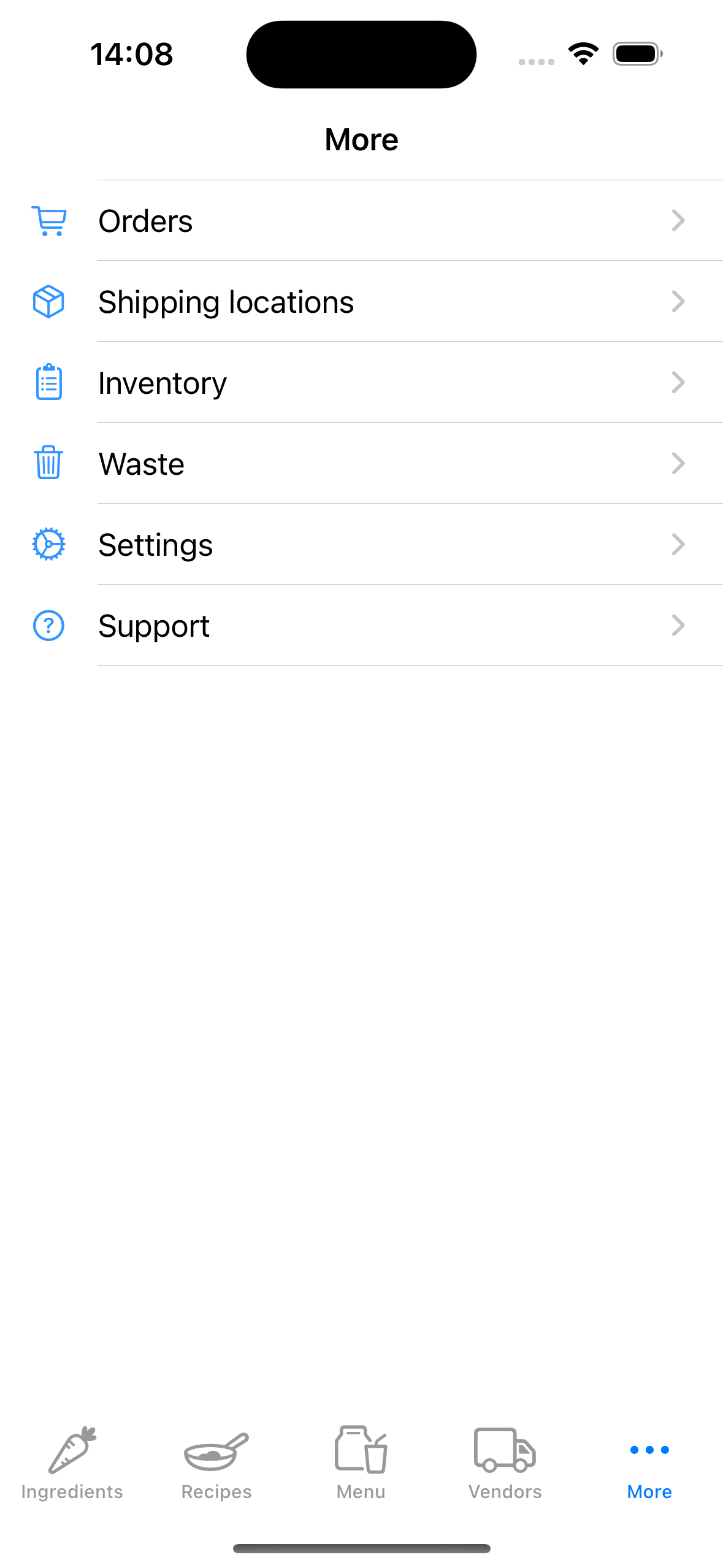
Новая установка
При первой установке приложения вам необходимо добавить учетные данные на вкладке «Учетные данные».
Если на устройстве не сохранены учетные данные и устройство никогда не синхронизировалось, на вкладке «Обзор» будет отображаться следующее:
-
Полномочия
Никто
Это означает, что на устройстве не хранятся никакие учетные данные.
-
База данных
local_storage
Это имя открытой в данный момент базы данных. Если устройство никогда не синхронизировалось, имя базы данных здесь не отображается. Скорее, это относится к локальной базе данных в приложении, которая не связана с какой-либо учетной записью Fillet и не имеет резервной копии на сервере.
-
Последняя синхронизация
Никогда
Это означает, что устройство никогда не синхронизировало какую-либо базу данных.
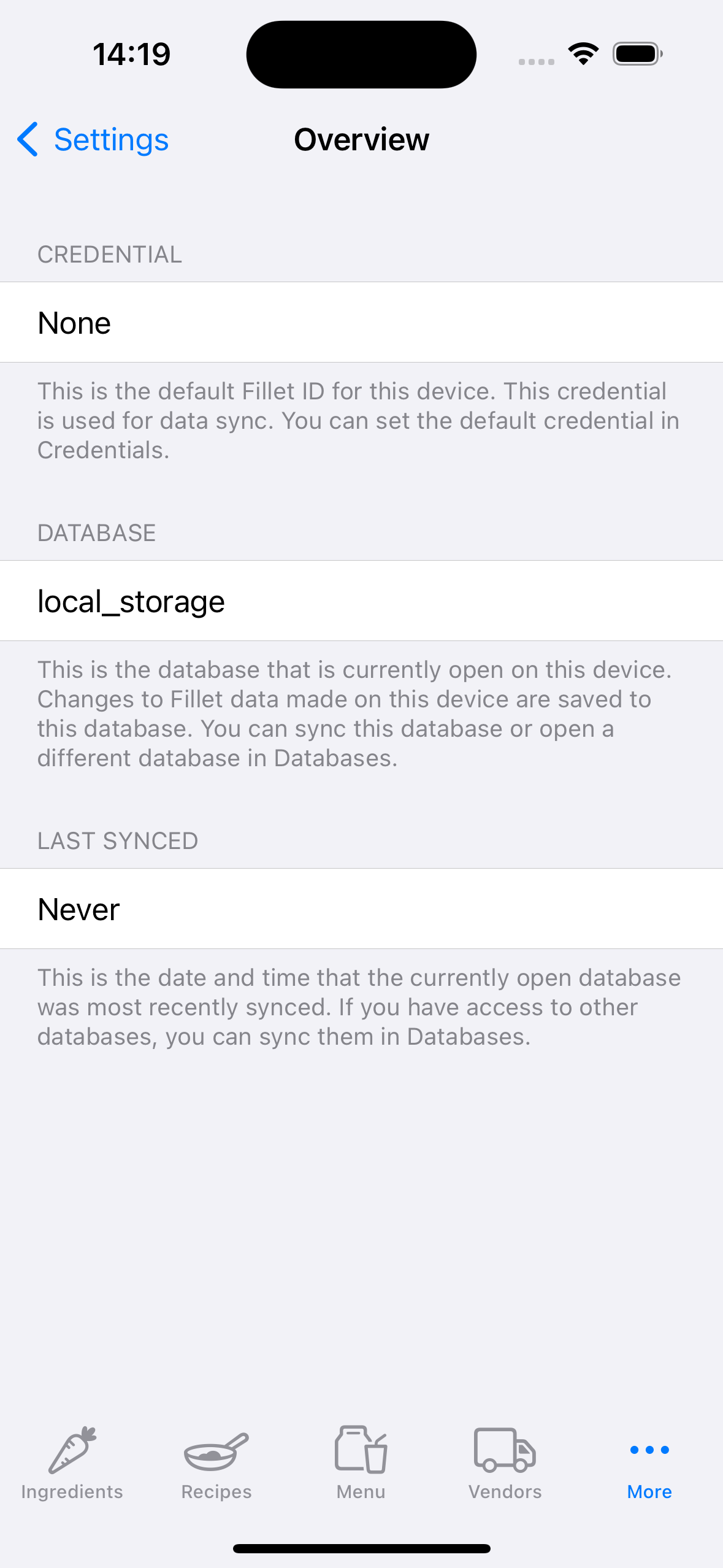
Аккаунт никогда не синхронизировался на устройстве
После добавления учетных данных на вкладке «Учетные данные» вам необходимо синхронизировать базу данных, чтобы загрузить ее удаленные данные с сервера.
Если на устройстве хранятся учетные данные, но устройство никогда не синхронизировалось, на вкладке «Обзор» будет отображаться следующее:
-
Полномочия
Fillet ID
Это Fillet ID, то есть учетные данные по умолчанию для устройства.
-
База данных
local_storage
Это имя открытой в данный момент базы данных.
-
Последняя синхронизация
Никогда
Это означает, что устройство никогда не синхронизировало какую-либо базу данных.
Важный:
Если устройство никогда не синхронизировалось, имя базы данных отображаться не может. Скорее, это указывает на то, что открытая в данный момент база данных является локальной базой данных в приложении, которая не связана ни с одной учетной записью Fillet и не имеет резервной копии на сервере.
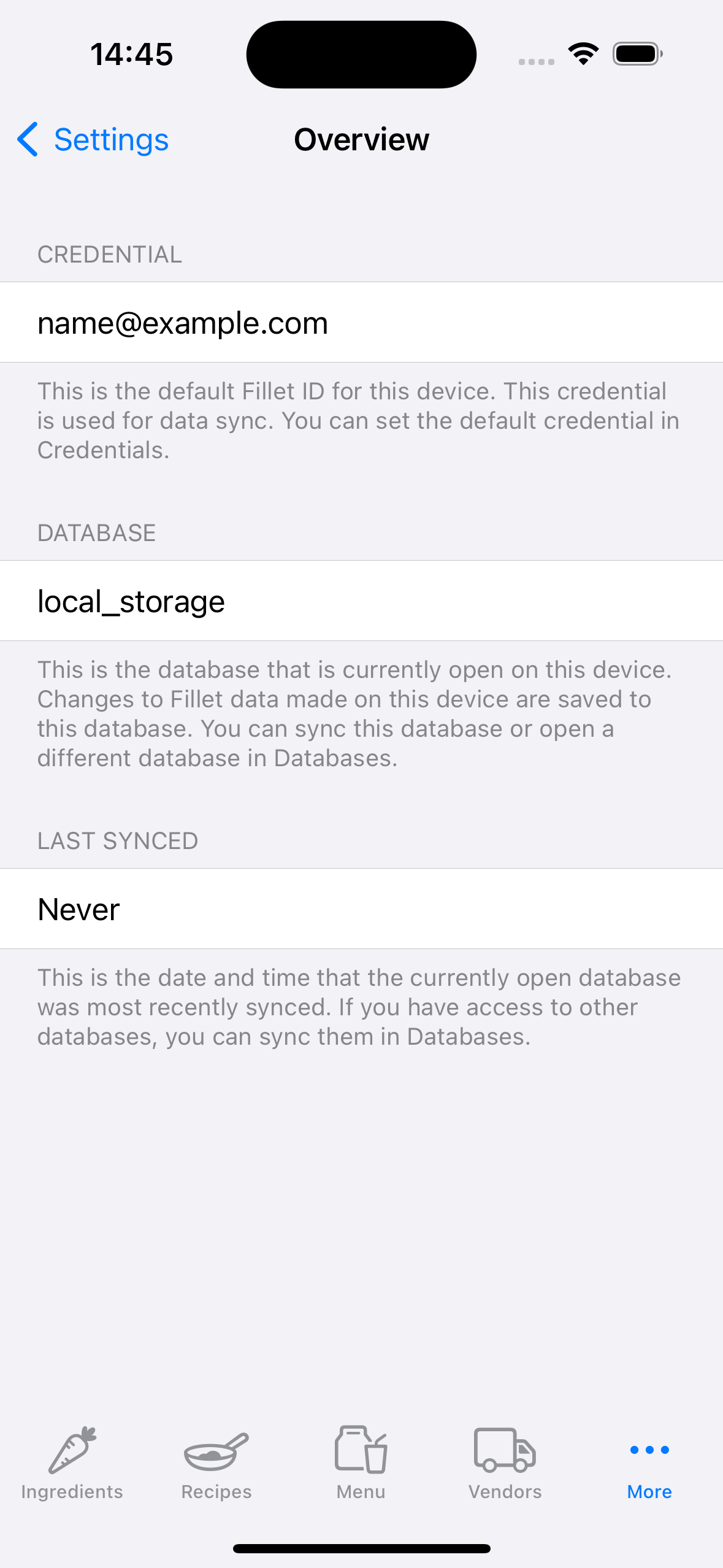
Einstaklingur база данных успешно синхронизирована
После добавления учетных данных и успешной синхронизации Einstaklingur базы данных на вкладке «Обзор» отобразится следующее:
-
Полномочия
Fillet ID
Это Fillet ID, то есть учетные данные по умолчанию для устройства.
-
База данных
Имя базы данных
Это имя открытой в данный момент базы данных. Имя базы данных — Fillet ID , которому принадлежит Einstaklingur база данных.
-
Последняя синхронизация
Дата и время
Это дата и время успешного завершения синхронизации открытой в данный момент базы данных. То есть самая последняя успешно завершенная синхронизация.
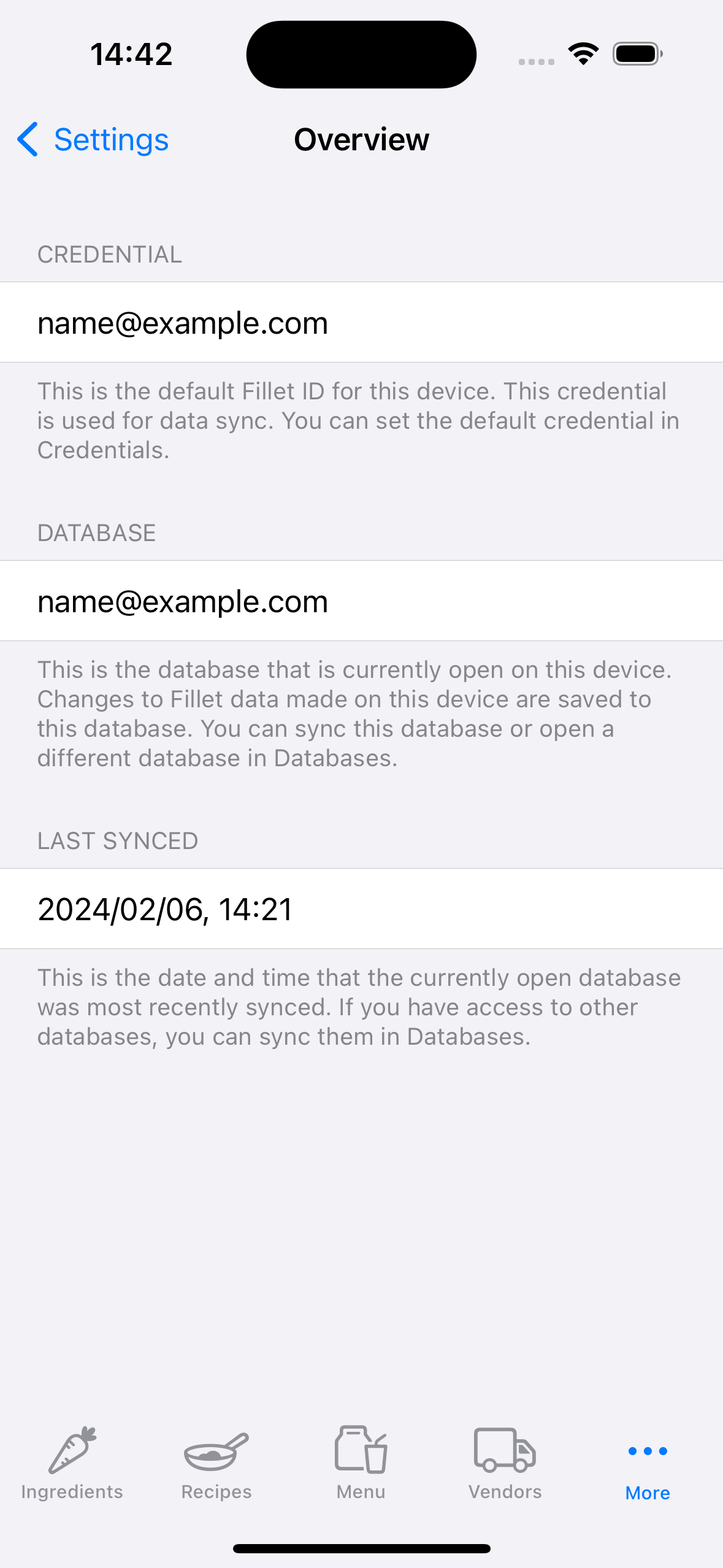
База данных организации успешно синхронизирована.
После того как вы добавите учетные данные и успешно синхронизируете базу данных организации, на вкладке «Обзор» отобразится следующее:
-
Полномочия
Fillet ID
Это Fillet ID, то есть учетные данные по умолчанию для устройства.
-
База данных
Имя базы данных
Это имя открытой в данный момент базы данных. Имя базы данных — это название организации, которой принадлежит база данных организации.
Если вы являетесь членом команды организации и не уверены в названии своей организации, обратитесь к своему администратору.
-
Последняя синхронизация
Дата и время
Это дата и время успешного завершения синхронизации открытой в данный момент базы данных. То есть самая последняя успешно завершенная синхронизация.